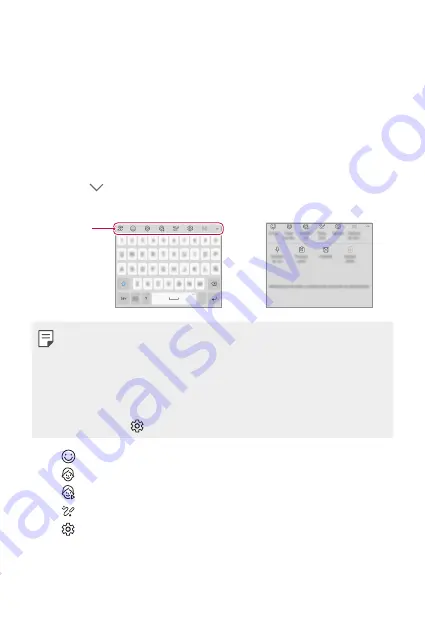
Fonctions de base
62
Saisir du texte
Utilisation de la barre d'outils intelligente
Vous pouvez utiliser plusieurs méthodes de saisie au clavier au même endroit.
Vous pouvez sélectionner la méthode de saisie souhaitée à partir du haut du
clavier.
1
Sélectionnez la méthode de saisie au clavier souhaitée dans la barre
d'outils intelligente.
2
Touchez et sélectionnez la méthode de saisie que vous souhaitez
afficher sur la barre d'outils intelligente, ou réorganisez-la.
Barre d'outils
intelligente
•
Vous pouvez ajouter jusqu'à 6 outils à la barre d'outils intelligente.
•
Certaines méthodes de saisie peuvent différer selon l'appareil dont vous
disposez.
•
Vous pouvez activer ou désactiver la fonction barre d'outils intelligente à
partir des paramètres du clavier.
•
Vous pouvez également utiliser les méthodes de saisie au clavier en
appuyant sur .
•
: Ajouter des emojis.
•
: Ajouter des autocollants Avatar.
•
: Ajouter des autocollants Ani.
•
: Toucher pour ouvrir clavardage par dessin.
•
: Accéder aux paramètres du clavier.
Summary of Contents for LM-V600TM
Page 7: ...Custom designed Features 01 ...
Page 30: ...Basic Functions 02 ...
Page 71: ...Useful Apps 03 ...
Page 123: ...Settings 04 ...
Page 154: ...Appendix 05 ...
Page 168: ...For Your Safety 06 ...
Page 191: ...LIMITED WARRANTY 07 ...
Page 199: ...LG Dual Screen LM V605N 08 ...
Page 236: ...For Your Safety LG Dual Screen 09 ...
Page 240: ...LIMITED WARRANTY LG Dual Screen 10 ...
Page 249: ...Fonctions personnalisées 01 ...
Page 271: ...Fonctions de base 02 ...
Page 312: ...Applications utiles 03 ...
Page 364: ...Paramètres 04 ...
Page 397: ...Annexe 05 ...
Page 411: ...Pour votre sécurité 06 ...
Page 434: ...GARANTIE LIMITÉE 07 ...
Page 442: ...Dual Screen LG LM V605N 08 ...
Page 477: ...Pour votre sécurité Dual Screen LG 09 ...
Page 481: ...GARANTIE LIMITÉE Dual Screen LG 10 ...
Page 485: ......
















































